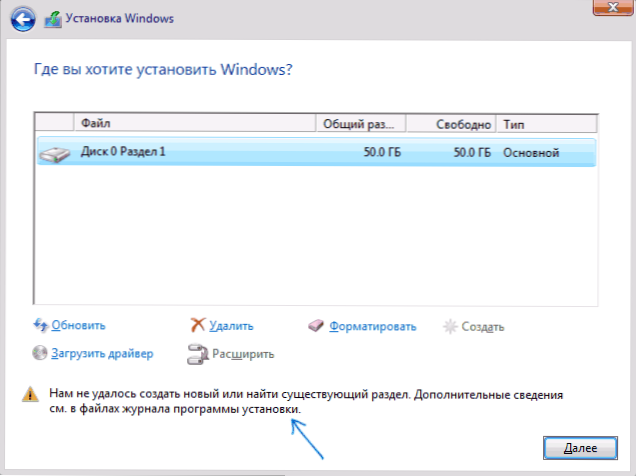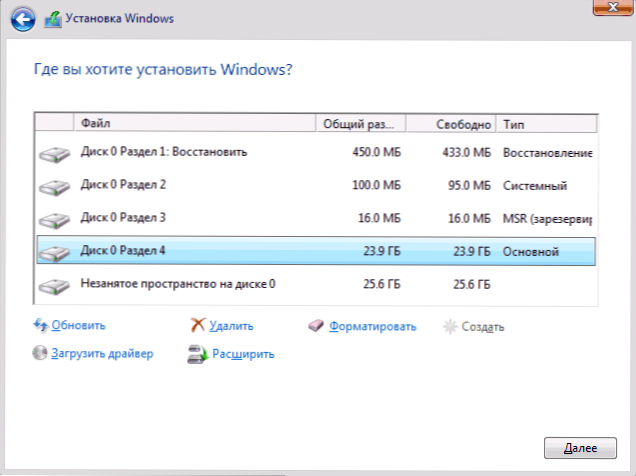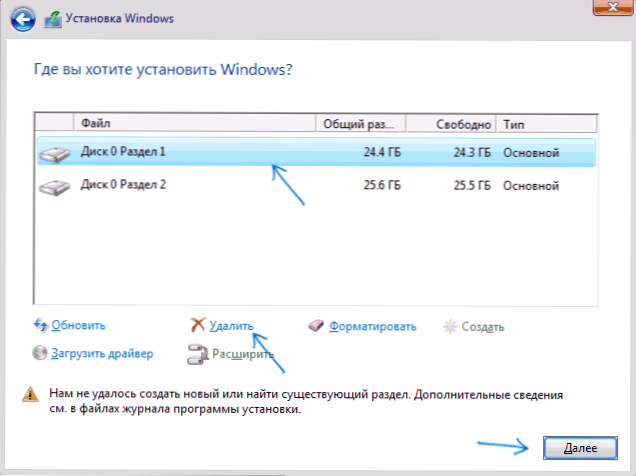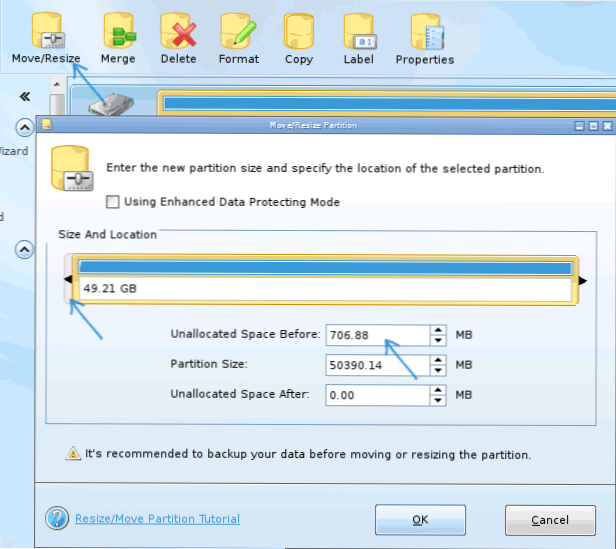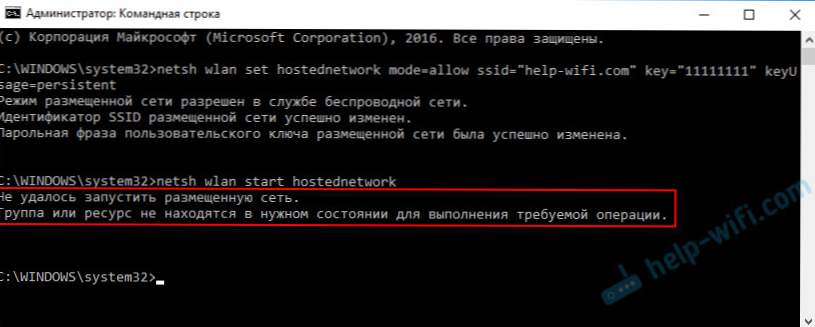Wśród błędów, które uniemożliwiają instalację systemu Windows 10 na komputerze lub laptopie i często niezrozumiałych dla początkującego użytkownika, pojawia się komunikat: "Nie można utworzyć nowej sekcji ani znaleźć istniejącej sekcji. Więcej informacji można znaleźć w plikach dziennika instalacji." (Lub nie możemy utworzyć nowej partycji lub zlokalizować istniejącej w angielskiej wersji systemu). Najczęściej występuje błąd podczas instalowania systemu na nowym dysku (HDD lub SSD) lub po wstępnych krokach formatowania, konwersji między GPT i MBR i zmiany struktury partycji na dysku.
Wśród błędów, które uniemożliwiają instalację systemu Windows 10 na komputerze lub laptopie i często niezrozumiałych dla początkującego użytkownika, pojawia się komunikat: "Nie można utworzyć nowej sekcji ani znaleźć istniejącej sekcji. Więcej informacji można znaleźć w plikach dziennika instalacji." (Lub nie możemy utworzyć nowej partycji lub zlokalizować istniejącej w angielskiej wersji systemu). Najczęściej występuje błąd podczas instalowania systemu na nowym dysku (HDD lub SSD) lub po wstępnych krokach formatowania, konwersji między GPT i MBR i zmiany struktury partycji na dysku.
W tym podręczniku znajdują się informacje o przyczynach wystąpienia takiego błędu i oczywiście o sposobach jego poprawienia w różnych sytuacjach: gdy nie ma ważnych danych na partycji systemowej lub dysku, lub w przypadkach, gdy takie dane są dostępne i muszą zostać zapisane. Podobne błędy podczas instalowania systemu operacyjnego i sposobu ich rozwiązywania (które mogą się również pojawić po zastosowaniu niektórych metod sugerowanych w Internecie w celu rozwiązania opisywanego problemu): Dysk zawiera tabelę partycji MBR, wybrany dysk ma styl partycji GPT, Błąd "Nie można zainstalować systemu Windows na tym dysku "(w kontekstach innych niż GPT i MBR).
Przyczyna błędu "Nie można utworzyć nowej lub znaleźć istniejącej partycji"
Główną przyczyną niemożności zainstalowania systemu Windows 10 z określonym komunikatem, że nie można utworzyć nowej partycji, jest istniejąca struktura partycji na dysku twardym lub dysku SSD, co uniemożliwia utworzenie niezbędnych partycji systemowych za pomocą programu rozruchowego i środowiska odzyskiwania.
Jeśli nie jest jasne z tego, co zostało opisane, co dokładnie się dzieje, staram się wyjaśnić to inaczej
- Błąd występuje, gdy na dysku twardym lub dysku SSD, który jest wyświetlany w programie instalacyjnym jako Dysk 0 (zero), istnieją tylko partycje, które zostały ręcznie utworzone w części dysku (lub przy użyciu programów innych firm, na przykład narzędzi Acronis), podczas gdy są one zajmowane cała przestrzeń dyskowa (na przykład jedna partycja dla całego dysku, jeśli wcześniej była używana do przechowywania danych, była drugim dyskiem na komputerze lub właśnie zakupiona i sformatowana). W tym samym czasie problem pojawia się podczas uruchamiania w trybie EFI i instalowania na dysku GPT.
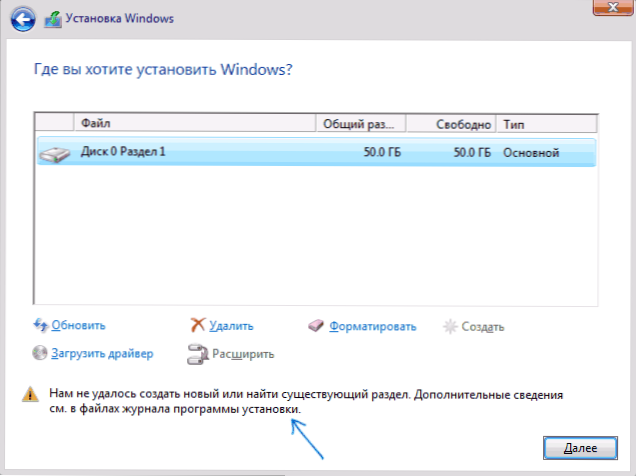
- W tej sytuacji program instalacyjny systemu Windows 10 "nigdzie" nie tworzy partycji systemowych (co można zobaczyć na poniższym zrzucie ekranu), a także brak wcześniej utworzonych partycji systemowych (ponieważ dysk nie był wcześniej systemowy lub, jeśli tak było, został ponownie sformatowany bez uwzględnienia potrzeby spacji sekcje) - tak interpretuje się "Nie byliśmy w stanie stworzyć nowej lub znaleźć istniejącej sekcji".
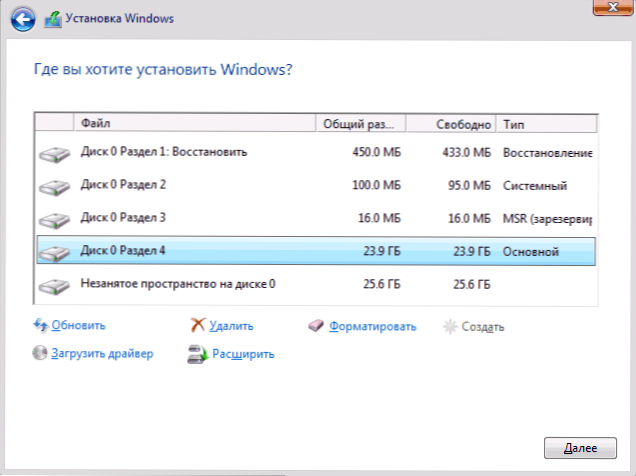
Już to wyjaśnienie może wystarczyć, aby bardziej doświadczony użytkownik zrozumiał istotę problemu i naprawił go. A dla początkujących użytkowników kilka rozwiązań opisano poniżej.
Uwaga: Poniższe rozwiązania zakładają, że instalujesz jeden system operacyjny (a nie na przykład system Windows 10 po zainstalowaniu systemu Linux), a ponadto dysk instalacyjny jest oznaczony jako Dysk 0 (jeśli tak nie jest, gdy masz wiele dysków na komputerze zmień kolejność dysków twardych i dysków SSD w systemie BIOS / UEFI, tak aby docelowy dysk był pierwszy lub po prostu przełącz kable SATA).
Kilka ważnych uwag:- Jeśli w programie instalacyjnym Dysk 0 nie jest dyskiem (rozmawiającym o fizycznym dysku twardym), na którym planujesz zainstalować system, ale na przykład dyskiem z danymi, możesz przeszukać parametry BIOS / UEFI, które odpowiadają za kolejność dysków twardych w systemie ( nie takie same jak kolejność rozruchu) i zainstalować dysk, który powinien umieścić system operacyjny na pierwszym miejscu. Już to może wystarczyć, aby rozwiązać problem.
- Czasami podczas instalowania systemu Windows z dysku flash USB lub zewnętrznego dysku twardego są one wyświetlane jako Dysk 0.W takim przypadku spróbuj zainstalować boot nie z dysku flash USB, ale z pierwszego dysku twardego w BIOS-ie (pod warunkiem, że system operacyjny nie jest na nim zainstalowany). Pobieranie będzie nadal odbywało się z zewnętrznego dysku, ale teraz pod Disk 0 będziemy mieli niezbędny dysk twardy.
Korekta błędu w przypadku braku ważnych danych na dysku (sekcja)
Pierwszy sposób rozwiązania problemu obejmuje jedną z dwóch opcji:
- Na dysku, na którym chcesz zainstalować system Windows 10, nie ma ważnych danych, a wszystko ma zostać usunięte (lub już usunięte).
- Na dysku znajduje się więcej niż jedna partycja, a na pierwszym nie ma ważnych danych do zapisania, a rozmiar partycji jest wystarczający do zainstalowania systemu.
W takich sytuacjach rozwiązanie będzie bardzo proste (dane z pierwszej sekcji zostaną usunięte):
- W instalatorze wybierz partycję, na której próbujesz zainstalować system Windows 10 (zazwyczaj Disk 0, Section 1).
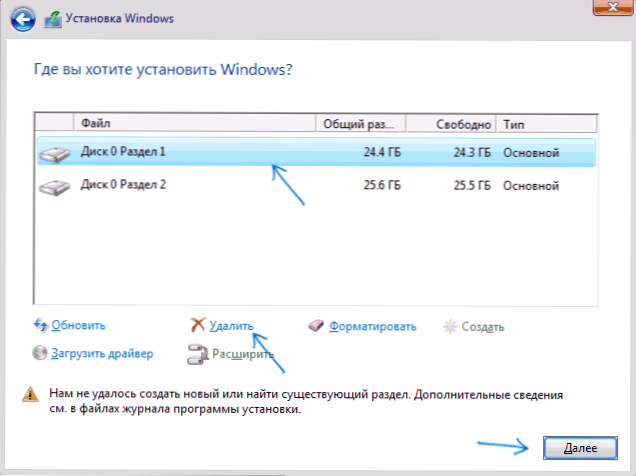
- Kliknij "Usuń".
- Podświetl "Nieprzydzielone miejsce na dysku 0" i kliknij "Dalej". Potwierdź utworzenie partycji systemowych, instalacja będzie kontynuowana.
Jak widać, wszystko jest dość proste, a wszelkie akcje w linii poleceń za pomocą diskpart (usuwanie partycji lub czyszczenie dysku za pomocą polecenia clean) nie są w większości przypadków wymagane. Uwaga: program instalacyjny musi utworzyć partycje systemowe na dysku 0, nie 1 itd.
Na końcu - instrukcja wideo, w jaki sposób poprawić błąd instalacji w opisany powyżej sposób, a następnie dodatkowe metody rozwiązania problemu.
Jak naprawić błąd "Nie można utworzyć nowej lub znaleźć istniejącej partycji" podczas instalowania systemu Windows 10 na dysku zawierającym ważne dane
Druga często spotykana sytuacja polega na tym, że system Windows 10 jest zainstalowany na dysku, który wcześniej służył do przechowywania danych, i najprawdopodobniej, jak opisano w poprzedniej decyzji, zawiera tylko jedną partycję, ale dane na niej nie powinny zostać naruszone.
W tym przypadku naszym zadaniem jest skompresowanie partycji i zwolnienie miejsca na dysku, aby utworzyć tam partycje systemowe systemu operacyjnego.
Można to zrobić zarówno za pomocą programu instalacyjnego systemu Windows 10, jak i w niezależnych programach innych producentów do pracy z partycjami dyskowymi, iw tym przypadku preferowana będzie druga metoda (w dalszej części wyjaśnienie, dlaczego).
Zwolnij miejsce na partycje systemowe za pomocą diskpart w instalatorze
Ta metoda jest dobra, ponieważ do jej zastosowania nie potrzebujemy czegoś więcej, oprócz już działającego programu instalacyjnego dla systemu Windows 10.Metoda wadą jest to, że po instalacji nie dostać normalny układ partycji na dysku, gdy ładowarka jest na odcinku systemu oraz dodatkowej partycji ukrytych systemu - na końcu dysku, a nie na początku, jak to zwykle bywa (w tym przypadku wszystko będzie działać, ale w przyszłości, na przykład, jeśli wystąpią problemy z ładowaczem, niektóre standardowe sposoby rozwiązywania problemów mogą nie działać zgodnie z oczekiwaniami).
W tym scenariuszu niezbędne działania są następujące:
- W systemie Windows 10 naciśnij Shift + F10 (lub Shift + Fn + F10 na niektórych laptopach).
- Zostanie otwarte okno wiersza polecenia, w którym będą używane następujące polecenia
- diskpart
- lista głośności
- wybierz głośność N (Gdzie N - liczba pojedynczych woluminów na dysku twardym lub ostatniej partycji na nim, jeśli więcej niż jeden numer pochodzi z wyniku poprzedniego polecenia jest ważne: powinna ona wynosić około 700 MB wolnego miejsca.).
- zmniejszyć pożądane = 700 minimum = 700 (Na zrzucie ekranu mam 1024, ponieważ nie było pewności, ile miejsca jest naprawdę potrzebne, 700 MB wystarczy, jak się okazało).
- wyjść

Następnie zamknij wiersz polecenia iw oknie wyboru sekcji do instalacji kliknij "Aktualizuj". Wybierz partycję do zainstalowania (nieprzydzielone miejsce) i kliknij "Dalej".W takim przypadku instalacja systemu Windows 10 będzie kontynuowana, a nieprzydzielone miejsce zostanie użyte do utworzenia partycji systemowych.
Korzystanie z kreatora partycji Minitool Bootable w celu zwolnienia miejsca na partycje systemowe
Aby zrobić miejsce na partycje systemowe systemu Windows 10 (nie na końcu, ale na początku dysku) i nie tracić ważnych danych, w rzeczywistości każde oprogramowanie rozruchowe może działać ze strukturą partycji na dysku. W moim przykładzie będzie to darmowy program Minitool Partition Wizard, dostępny jako obraz ISO na oficjalnej stronie internetowej. https://www.partitionwizard.com/partition-wizard-bootable-cd.html (Aktualizacja: usunięto boot ISO z oficjalnej strony, ale znajduje się w archiwum internetowym, jeśli przeglądasz określoną stronę z poprzednich lat).
Możesz nagrać to ISO na dysk lub rozruchowy dysk flash USB (bootowalny dysk flash USB można utworzyć za pomocą Rufus, wybierz MBR lub GPT dla BIOSu i UEFI odpowiednio, system plików to FAT32.) Dla komputerów z uruchomionym EFI jest to najprawdopodobniej możliwe po prostu skopiuj całą zawartość obrazu ISO na dysk flash USB z systemem plików FAT32).
Następnie uruchamiamy z utworzonego dysku (bezpieczny rozruch musi być wyłączony, zobacz Jak wyłączyć bezpieczny rozruch) i wykonaj następujące czynności:
- Na ekranie powitalnym programu naciśnij klawisz Enter i poczekaj na pobranie.
- Wybierz pierwszą partycję na dysku, a następnie kliknij "Przenieś / Zmień rozmiar", aby zmienić rozmiar partycji.
- W następnym oknie, używając myszy lub określając liczby, zwolnij miejsce po lewej stronie partycji, powinno wystarczyć około 700 MB.
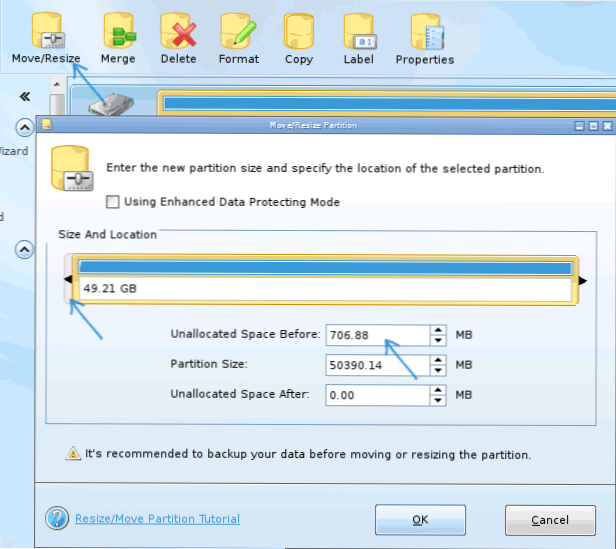
- Kliknij OK, a następnie w głównym oknie programu - Zastosuj.
Po zastosowaniu zmian zrestartuj komputer z dystrybucji systemu Windows 10 - tym razem błąd, że nie można utworzyć nowej partycji lub znaleźć istniejącej partycji, nie powinien się pojawić, a instalacja zakończy się pomyślnie (wybierz partycję, a nie nieprzydzielone miejsce na dysku podczas instalacji).
Mam nadzieję, że instrukcja była w stanie pomóc, a jeśli nagle coś nie wyszło, lub jeśli pojawiły się pytania, zapytaj w komentarzach, postaram się odpowiedzieć.